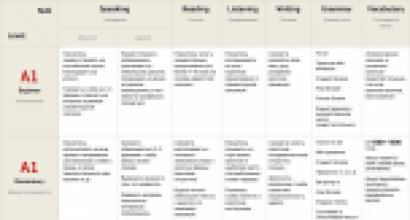Разноска выписки в 1с 8.3. Бухучет инфо. Как создать новое исходящее платежное поручение
Сегодня мы рассмотрим, как правильно проводить банковскую выписку в 1С.
Сейчас мы более детально рассмотрим вопрос по работе с таким документом, как банковская выписка 1С. В качестве примера возьмем ситуацию, когда нужно выполнить оплату безналичными средствами согласно договору поставки.
Например, существует некая фирма Пилот ТД, которая должна оплатить компании «УкрПостачСбут» определенную сумму. Чтобы отразить это действие, необходимо открыть пункт в меню «Банк». Там выбирайте раздел «Платежное поручение исходящее». Эту же процедуру можно совершить, если зайти в панель управления. Там будет одноименная закладка, на нее и нажимайте.
В журнале платежных поручений нужно добавить новую запись. Платежное поручение нужно оформить в соответствии с требованиями (в зависимости от особенностей перевода), а после – сохранить.


После этого вам нужно открыть специальную категорию под названием «Выписка банка». Там установите день, в который непосредственно и сохраняется банковская выписка.


Когда вы поставили дату, вам нужно добавить еще одну выписку.

В новой созданной выписке необходимо заполнить счет в банке, а также не забыть поставить дату. На нее будет сформирована будущая выписка банка в 1С.

Если вы заполнили все необходимые поля правильно, теперь вам будет доступна функциональная панель. Найдите на ней вкладку «Подобрать неоплаченные».

Перед вами откроется окошко, где нужно будет отметить нужный документ галочкой (или сразу несколько документов). Когда галочки проставлены, нажимайте на кнопку «Провести отмеченные».

Когда проведение завершено, нужно закрыть форму. Теперь вам стала видимой выписка в 1С, которая сформирована по нужной дате.

Существует еще один простой способ формирования исходящих и входящих банковских документов. Они формируются непосредственно из самой формы выписки. Сделать это легко, достаточно нажать на кнопку «+Добавить». А после в этом же окне вы сможете использовать документы 1С и:
- менять статус оплаты документов и многое другое.
выполнять навигацию по всем выпискам;
просматривать результаты проведения;

Как загрузить выписки из банк-клиента в 1С Бухгалтерия 8.3 (редакция 3.0)
2016-12-07T18:26:50+00:00На дворе 21 век и я с удивлением узнаю, что некоторые бухгалтеры до сих пор забивают банковские выписки в 1С:Бухгалтерию вручную, хотя во всех программах семейства 1С (ещё начиная с семерки) этот процесс автоматизирован.
И если в 1С 7.7 к нему ещё были претензии, то механизм загрузки банковских выписок для 1С:Бухгалтерии 8.3 (редакция 3.0) по истине заслуживает всяческих похвал.
Расскажу по шагам как загрузить выписки из вашего банк-клиента (на примере системы iBank как наиболее распространенной сейчас) в 1С:Бухгалтерию 8.3.
1. Запустите банк-клиент. Из главного меню выберите "Настройки"-"Общие".
2. В открывшихся настройках перейдите на закладку "Экспорт". Поставьте галку в секции 1С и снимите галки во всех остальных секциях. В качестве файла обмена в секции 1С пропишите любой путь к файлу с расширением ".txt". Нажмите кнопку "Сохранить".

3. Теперь получите выписки за нужное число, выделите их все (комбинация клавиш Ctrl + A ) и выберите на панели стрелку вниз рядом с кнопкой Out . Из раскрывшегося списка команд выберите "Экспорт в 1С...".

4. Полдела сделано! Выписки выгрузились в тот самый файл, который мы указали в настройках банк-клиента.
Делаем резервную копию базы
Делаем загрузку из файла в базу
5. Теперь запускайте 1С и переходите в раздел "Банк и касса". А затем выбирайте пункт "Банковские выписки" в панели слева.

6. В открывшемся журнале выписок нажмите кнопку "Ещё" и выберите из раскрывшегося списка пункт "Обмен с банком":

7. Открылось окно обмена с банком. Выберите вкладку "Загрузка из банка".
Укажите банковский счет и файл, в который были выгружены выписки из клиент-банка:

8. В нижней панели нажмите кнопку "Загрузить". И все выписки из файла окажутся загруженными в 1С.

9. Готово! Осталось только просмотреть "Отчет о загрузке".

С уважением, Владимир Милькин (преподаватель и разработчик ).
На заметку: если нижеприведенные рекомендации непонятны для Вас, а настройку нужно сделать, то рекомендую ообратиться к нам - Smart1С.ru . Мы в короткие сроки выполним настройку банк-клиента для любой конфигурации 1С.
Все настройки по обмену с банком в программе 1С:Бухгалтерия 8 размещены на единой форме. Для того чтобы произвести настройку обмена данными по банковскому счету с программой "Клиент-банка", в программе "1С:Бухгалтерия 8" (ред. 3.0) выполните следующие действия:
К сведению - для индивидуальной полноценной работы на рынке торгов рекомендую использовать бесплатную программу Форекс . В программе реализованы графики, есть экономические обзоры рынка, необходимые для анализа и принятия решений.
В программе «1С:Бухгалтерия 8» для отражения полученной оплаты используется документ «Поступление на расчетный счет» с видом операции "Оплата от покупателя", а для отражения оплаты документ «Списание с расчетного счета». Все эти документы можно просмотреть, пройдя по вкладке меню - «Банк и касса» - «Банковские выписки».
На этом настройки клиент-банка со стороны Бухгалтерия 3.0 завершены. Остается лишь правильно работать в ней, выполняя обмен – загрузка/выгрузка.
Принцип работы с клиент-банком сводится к следующим действиям:
- Открываем обработку «Обмен с банком» - «Банк и касса» - «Банковские выписки» - кнопка «Еще» - «Обмен с банком»;
- При поступлении оплаты от поставщика вы экспортируете файл из клиент-банка в 1С - «Обмен с банком» - «Загрузка выписки из банка» - кнопка «Загрузить» , автоматически появляется документ «Поступление на расчетный счет»;
- При необходимости оплаты поставщику Вы заводите нового контрагента в справочнике «Контрагенты», вводите у него данные «Банковские счета», далее в программе заводите новый документ «Списание с расчетного счета» с видом операции «Оплата поставщику», проводите его, экспортируете этот документ из программы 1С – «Обмен с банком» - «Отправка в банк» - «Выгрузить» и импортируете в Клиент-банке. Таким образом, у Вас будет работать 2-хсторонний обмен: программы 1С и Клиент-банк.
Видео – Клиент банк в 1С 8.3 настройка, выгрузка и загрузка выписок
В этой статье я расскажу Вам, как в 1С 8.3 Бухгалтерия 3.0 пользоваться функционалом банковских выписок и обменом с банк-клиентом:
- где в интерфейсе программы находятся банковские документы;
- как создать новое исходящее платежное поручение;
- как выгрузить платежки для оплаты в клиент-банк;
- как загрузить из клиент-банка выписку и разнести их;
- как загрузить подтверждения успешной оплаты исходящих платежей.
Общая схема работы за отдельно взятый день с выписками в 1С такая:
- Производим загрузку из клиента-банка в 1С: поступления за вчера и подтверждения вчерашних исходящих платежей (+комиссии).
- Создаем платежные поручения, которые нужно оплатить сегодня.
- (либо используем систему Директ Банк).
И так каждый день или любой другой период.
В интерфейсе журнал банковских выписок расположен в разделе «Банк и касса»:
Как создать новое исходящее платежное поручение
Платежное поручение — документ для отправки его в банк, его можно распечатать по стандартной банковской форме. Вводится на основании Счета, Поступления товаров и услуг и других документов. Будьте внимательны, документ не делает никаких проводок по бухгалтерскому учету! Проводки делает следующий в цепочке документ 1С 8.3 — «Списание с расчетного счета».
Чтобы создать новый документ, зайдите в журнал «Платежные поручение» указанного выше раздела и нажмите кнопку «Создать». Откроется форма нового документа.
Первое, с чего необходимо начать, — выбор вида операции. От этого зависит выбор будущей аналитики:

Получите 267 видеоуроков по 1С бесплатно:
Для примера выберем «Оплата поставщику». Среди обязательных полей для такого вида платежа:
- Организация и счет организации — реквизиты нашей организации.
- Получатель, договор и счет — реквизиты нашего контрагента-получателя.
- Сумма, ставка НДС, назначение платежа.
После заполнения всех полей проверьте правильность указания реквизитов.
Наше видео про банковские выписки в 1С:
Выгрузка платежных поручений из 1С в клиент-банк
Следующий этап — передача данных по новым платежам в банк. Обычно в организациях это выглядит так: за весь день бухгалтеры создают множество документов, и в определенное время ответственный человек делает выгрузку платежек в банковскую программу. Выгрузка происходит через специальный файл — 1c_to_kl.txt.
Чтобы сделать выгрузку, заходим в журнал платежных поручений и нажимаем кнопку «Выгрузить». Откроется специальная обработка, в которой нужно указать Организацию и её счет. После указать даты, за которые нужно сделать выгрузку, и куда сохранить полученный файл 1c_to_kl.txt:

Нажимаем «Выгрузить», получаем файл примерно следующего содержания:

Его и нужно загружать в клиент-банк.
Наше видео по настройке, загрузке и выгрузке платежек:
Практически любой клиент-банк поддерживает выгрузку файла формата KL_TO_1C.txt. В нем содержатся все данные по входящим и исходящим платежкам за выбранный период. Чтобы его загрузить, зайдите в журнал «Выписки банка» и нажмите кнопку «Загрузить».
В открывшейся обработке выберите организацию, её счет и расположение файла (который Вы выгружали из клиент-банка). Нажмите «Обновить из выписки»:

Мы увидим список документов 1с 8.3 «поступление на расчетный счет» и «списания с расчетного счета»: как входящие, так и исходящие (в том числе за ). После проверки достаточно нажать кнопку «Загрузить» — система автоматически сформирует нужные документы по списку с нужными бухгалтерскими проводками.
- Если система не нашла в справочнике 1С по ИНН и КПП, она создаст нового. Будьте внимательны, возможно контрагент в базе есть, но с отличными реквизитами.
- Если Вы пользуетесь , обязательно заполните их в списке.
- Если в созданных документах нет счетов учета, заполните их в регистре сведений «Счета расчетов с контрагентами». Они могут задаваться как для контрагента или договора, так и для всех документов.
Как в программе 1С 8.3 Бухгалтерия сформировать выписку?
Данная статья я расскажет как в 1С 8.3 Бухгалтерия 3.0 пользоваться функционалом банковских выписок и обменом с банк клиентом:
- где в интерфейсе программы находятся банковские документы
- как создать новое исходящее платежное поручение
- как выгрузить платежки для оплаты в клиент банк
- как загрузить из клиент банка входящие платежные поручения и подтверждения оплаты
Работа с банком
Общая схема работы за отдельно взятый день с выписками в 1С такая:
- Производим загрузку из клиента банка в 1С: поступления за вчера и подтверждения вчерашних исходящих платежей (+комиссии)
- Создаем платежные поручение которые нужно оплатить сегодня
- Выгружаем их в клиент банк
И так каждый день или любой другой период.
В интерфейсе журнал банковских выписок расположен в разделе «Банк и касса»:
Как создать новое исходящее платежное поручение
Платежное поручение - документ для отправки его в банк, его можно распечатать по стандартной банковской форме. Вводится на основании Счета, Поступления товаров и услуг и других документов. Будьте внимательны, документ не делает никаких проводок по бухгалтерскому учету! Проводки делает следующий в цепочке документ 1С 8.3 - «Списание с расчетного счета».
Что бы создать новый документ зайдите в журнал «Платежные поручение» указанного выше раздела и нажать кнопку «Создать». Откроется форма нового документа.
Первое, с чего необходимо начать - выбор вида операции. От этого зависит выбор будущей аналитики:

Для примера выберем «Оплата поставщику». Среди обязательных полей для такого вида платежа:
- Организация и счет организации - реквизиты нашей организации;
- Получатель, договор и счет - реквизиты нашего контрагента-получателя;
- Сумма, ставка НДС, назначение платежа
После заполнения всех полей проверьте правильность указания реквизитов.
Выгрузка платежных поручений из 1С в клиент банк
Следующий этап - передача данных по новым платежам в банк. Обычно в организациях это выглядит так: за весь день бухгалтера создают множество документов и в определенное время ответственный человек делает выгрузку платежек в банковскую программу. Выгрузка происходит через специальный файл - 1c_to_kl.txt.
Что бы сделать выгрузку заходим в журнал платежных поручений и нажимаем кнопку «Выгрузить». Откроется специальная обработка в которой нужно указать Организацию и её счет. После указать даты за которые нужно сделать выгрузку и куда сохранить полученный файл 1c_to_kl.txt:

Нажимаем выгрузить, получаем файл, примерно следующего содержания:

Его и нужно загружать в клиент банк.
Загрузка в 1С выписки банк клиента
Практически любой клиент банк поддерживает выгрузку файла формата KL_TO_1C.txt. В нем содержится все данные по входящим и исходящим платежка за выбранный период. Что бы его загрузить зайдите в журнал «Выписки банка» и нажмите кнопку «Загрузить».
В открывшейся обработке выберите организации, её счет и расположения файл (который вы выгружали из клиент банка). Нажмите «Обновить из выписки»:

Мы увидим список документов 1с 8.3 «поступление на расчетный счет» и «списания с расчетного счета»: как входящие, так и исходящие (в том числе за услуги банка). После проверки достаточно нажать кнопку «Загрузить» - система автоматически сформирует нужные документы по списку с нужными бухгалтерскими проводками.
- Если система не нашла контрагента в базе 1С по ИНН и КПП - она создаст нового. Будьте внимательны, возможно контрагент в базе есть, но с отличными реквизитами.
- Если вы пользуетесь статьями движения денежных средств - обязательно заполните их в списке.
- Если в созданных документах нет счетов учета, заполните их в регистре сведений «Счета расчетов с контрагентами». Они могут задаваться как для контрагента или договора, так и для всех документов.
По материалам: programmist1s.ru